一.pyplot基本图标函数概述
以下是对pyplot一些基本绘图函数的介绍,内容较多,故分多表介绍:
| 函数 | 说明 |
| plt.plot(x,y,fmt,...) | 绘制一个坐标图 |
| plt.boxplot(data,notch,position) | 绘制一个箱形图 |
| plt.bar(left,height,width,bottom) | 绘制一个条形图 |
| plt.barh(width,bottom,left,height) | 绘制一个横向条形图 |
| plt.polar(theta,r) | 绘制极坐标图 |
| plt.pie(date,explode) | 绘制饼图 |
| 函数 | 说明 |
| plt.psd(x,NFFT=256,pad_to,Fs) | 绘制功率谱密度图 |
| plt.specgram(x,NFFT=256,pad_to,F) | 绘制谱图 |
| plt.cohere(x,y,NFFT=256,Fs) | 绘制X-Y的相关性函数 |
| plt.scatter(x,y) | 绘制散点图,其中,x和y长度相同 |
| plt.step(x,y,where) | 绘制步阶图 |
| plt.hist(x,bins,normed) | 绘制直图 |
| 函数 | 说明 |
| plt.contour(X,Y,Z,N) | 绘制等值图 |
| plt.vlines() | 绘制垂直图 |
| plt.stem(x,y,linefmt,markerfmt) | 绘制柴火图 |
| plt.plot_date() | 绘制数据日期 |
二.pyplot饼图绘制
饼图绘制plt.pie()函数,plt.axis()缩放操作
代码实例:
import matplotlib.pyplot as plt
labels = 'sing', 'dance', 'rap', 'basketball'
size = [15, 30, 45, 10]
explode = (0, 0.1, 0, 0)
plt.pie(size, explode=explode, labels=labels, autopct='%1.1f%%',
shadow=True, startangle=90)
plt.axis('equal')
plt.show()效果图:
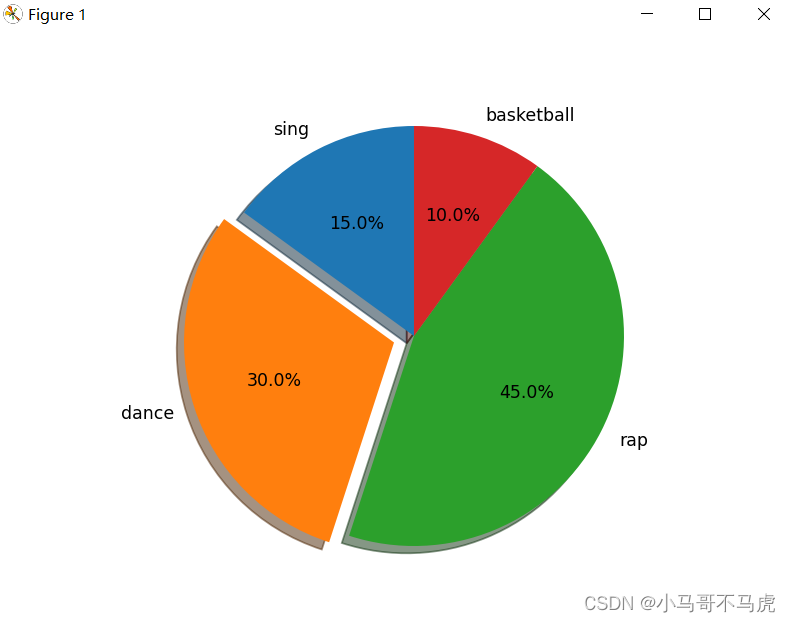
当shadow为false是,饼图没有立体阴影效果:
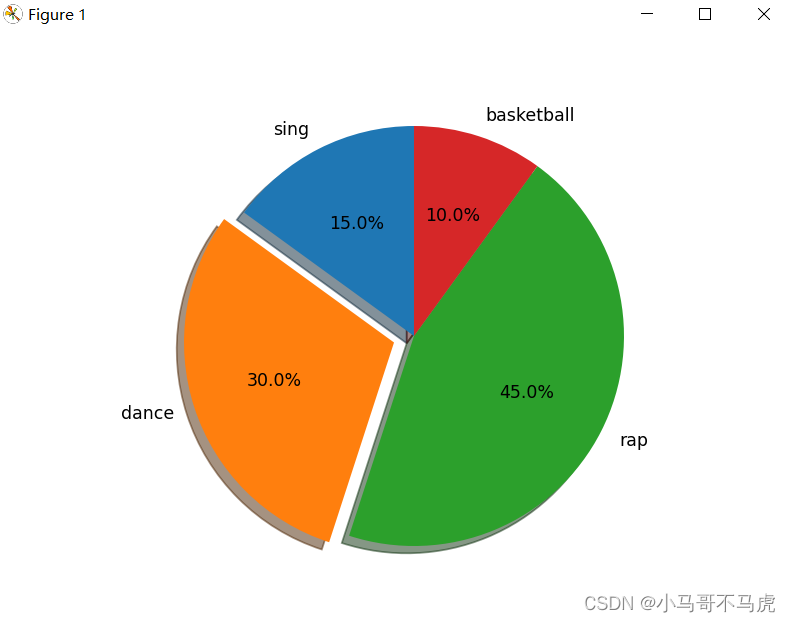
三.pyplot直方图绘制
直方图绘制函数plt.hist()
hist常用参数:
·bins:直方图区间的个数
·color:柱子颜色
·edgecolor:柱子边框颜色
·denstiy:参数默认为Flase,表示用每个区间的数值个数来绘图,当去True时,柱子的高度为每个区间的频率
·orientation:表示柱子的方向,默认值为vertical,为竖直方向,当取值为horizontal时为水平向
·histtpe:指定绘图的类型,参数bar和stepfilled一样,当参数为step时只绘边框的线条
·alpha:设置像素
代码实例:
import matplotlib.pyplot as plt
import numpy as np
np.random.seed(0)
mu,sigma=100,20 #均值和标准差
a=np.random.normal(mu,sigma,size=100)
plt.hist(a,20,histtype='stepfilled',facecolor='b',alpha=0.75)
plt.title('Histogram')
plt.show()效果图:
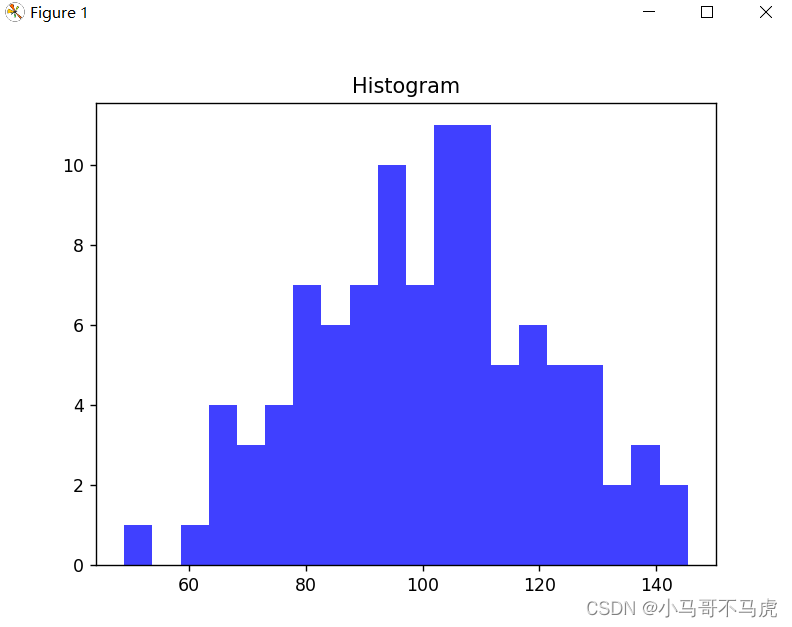
又如:
import matplotlib.pyplot as plt
import numpy as np
np.random.seed(0)
mu,sigma=100,20 #均值和标准差
a=np.random.normal(mu,sigma,size=100)
plt.hist(a, 20, histtype='bar', facecolor='b', alpha=0.75,
edgecolor='k',orientation='horizontal')
plt.title('Histogram')
plt.show()图:
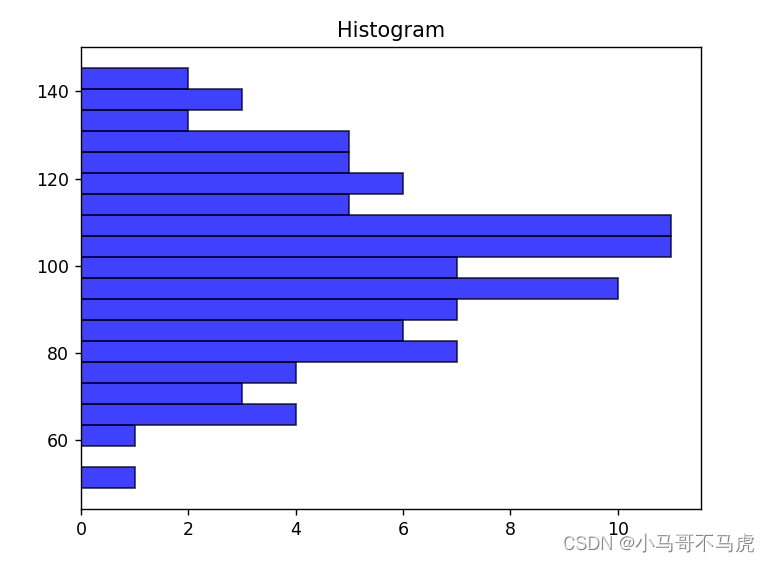
四.pyplot极坐标图的绘制
import matplotlib.pyplot as plt
import numpy as np
N=20
theta=np.linspace(0.0,2*np.pi,N,endpoint=False)
radii=10*np.random.rand(N)
width=np.pi/4*np.random.rand(N)
ax=plt.subplot(111,projection='polar')
bars=ax.bar(theta,radii,width=width,bottom=1.0)
for r,bar in zip(radii,bars):
bar.set_facecolor(plt.cm.viridis(r/10.))
bar.set_alpha(0.5)
plt.show()图:

代码详解:
theta=np.linspace(0.0,2*np.pi,N,endpoint=False) 将0到均匀分成N份
width=np.pi/4*np.random.rand(N)生成的数,形成密度值
ax=plt.subplot(111,projection='polar')111为子分区,表示生成1*1矩阵的图取第一个图,projection表示画的极坐标
最后for循环用于图像添加颜色
五.pyplot散点图绘制
代码:
import matplotlib.pyplot as plt
import numpy as np
fig,ax=plt.subplots()
ax.plot(10*np.random.randn(100),10*np.random.randn(100),'o')
ax.set_title('Simple Scatter')
plt.show()效果图:
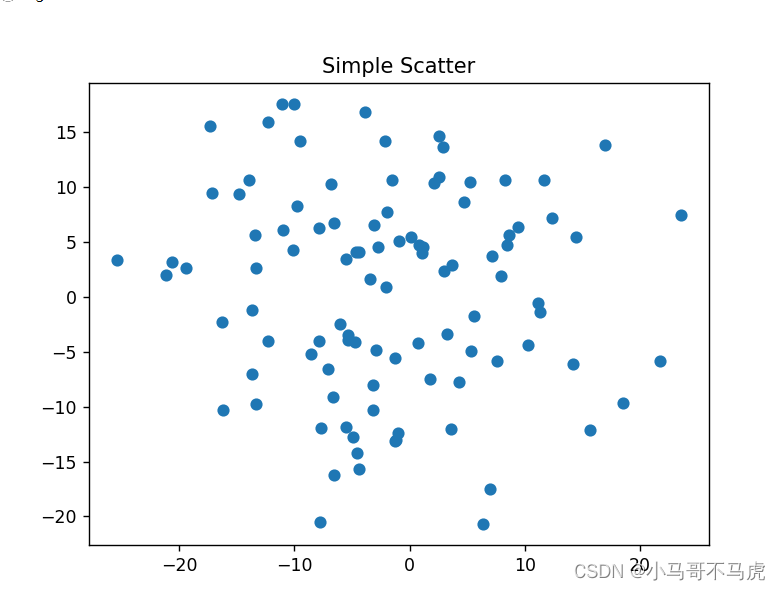






















 1107
1107











 被折叠的 条评论
为什么被折叠?
被折叠的 条评论
为什么被折叠?










